今回から数回にわたり、スイート・ツールについて紹介させていただきます。
スイート・ツールとは、「アンテナハウス PDFスイート4.1」に同梱されている製品で、以下の機能を持ちます。
- Office/一太郎文書からPDFへの自動変換
- スキャナー連携で紙媒体をPDF変換
- PDFのバインド編集
- PDFへの追記
- 更新された元文書を検出してPDFを更新
- 印刷
PDFファイルの結合、ページの入れ替えを行いたい場合や、ページ番号など、ちょっとした文字列を追記したい場合に便利です。
本日は、スイート・ツールでファイルを取り込み編集操作を行うまでをご紹介します。
スイート・ツールは、WordやExcelなどPDF変換したいファイルをエクスプローラから原本リスト(起動画面の左上)に取り込むことから始めます。
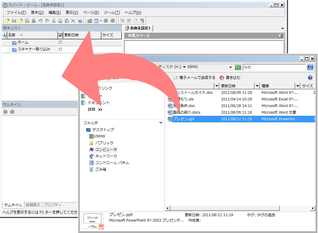 エクスプローラからの取り込み画面全体
エクスプローラからの取り込み画面全体
WordやExcelなどのファイルを原本リストに登録すると自動的にPDF変換を行い、以下のように原本リストにファイルが登録されます。原本リストに登録されたファイル(原本ファイルという。)を選択すると、原本ファイルのサムネイル(起動画面左下)が表示されます。
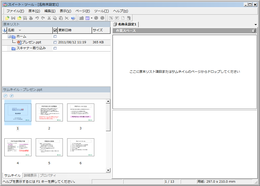 原本リスト登録イメージ画面全体
原本リスト登録イメージ画面全体
これで原本ファイルの登録は完了です。ただし、この状態ではまだ編集操作はできません。原本リストから編集したい原本ファイルを作業スペース(起動画面右上)にドロップした段階で初めて編集操作が可能となります。
原本ファイルをまるごと編集したい場合は、原本リストから作業スペースにドロップします。
原本ファイルの特定ページのみ編集したい場合は、原本ファイルのサムネイルから編集したいページを選択して作業スペースにドロップします。
また、作業スペースに取り込んだファイルのサムネイルから、作業スペースにドロップすることもできます。
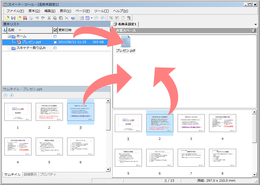 作業スペースにドロップするイメージ画面全体
作業スペースにドロップするイメージ画面全体
原本リストから作業スペースにドロップすると、さまざまな編集機能が使用できます。明日からは、作業スペースにドロップしたファイルを実際にどのように操作するのか代表的な機能についてご紹介してまいります。





